Mainos
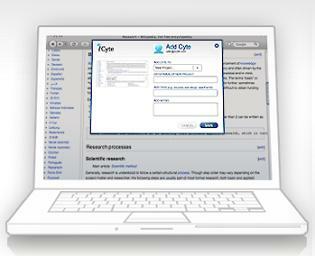 Jossain vaiheessa monet meistä joutuvat tekemään tutkimusta, indeksoimaan kymmenien verkkosivustojen kautta tai pitämään minusta; kirjoittaa artikkelin. Oletko koskaan löytänyt itsesi noin viidentoista välilehden avulla, jotka on avattu selaimessasi; jotka kaikki sisältävät katkelmia tiedoista, jotka toivottavasti kootaan jotain hyödyllistä? Pelkkä kaikkien näiden välilehtien seuraaminen on tarpeeksi vaikeaa - ja tulostaako ne kaikki pois? Unohda se.
Jossain vaiheessa monet meistä joutuvat tekemään tutkimusta, indeksoimaan kymmenien verkkosivustojen kautta tai pitämään minusta; kirjoittaa artikkelin. Oletko koskaan löytänyt itsesi noin viidentoista välilehden avulla, jotka on avattu selaimessasi; jotka kaikki sisältävät katkelmia tiedoista, jotka toivottavasti kootaan jotain hyödyllistä? Pelkkä kaikkien näiden välilehtien seuraaminen on tarpeeksi vaikeaa - ja tulostaako ne kaikki pois? Unohda se.
iCyte on selaimen lisäosa, jonka avulla voit kaapata verkkosivuja, korostaa tekstiä ja tallentaa sen tilillesi.
Siirry ensin iCyte.com-sivustoon ja napsauta isoa ˜Luo tili -painike‘. Huomaa sitten tilin luomista koskevaa vaihtoehtoa valitsemalla selaimesi näytön vasemmasta reunasta. Sitä tukevat Firefox ja Internet Explorer 7 & 8. Valitettavasti Chrome-vaihtoehtoa ei ole saatavana.
Kun lataus alkaa, sinua pyydetään sulkemaan kaikki selainikkunat. Sinun on tehtävä tämä asennuksen loppuun saattamiseksi.
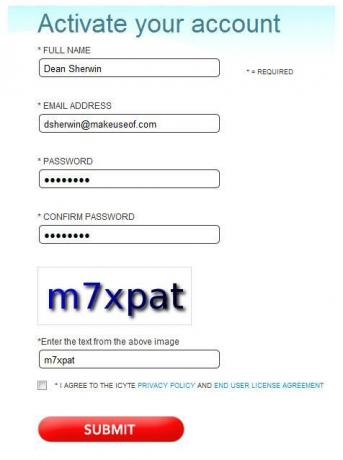
Kun se on tehnyt niin, avaa selain uudelleen. Sen pitäisi viedä sinut automaattisesti iCyte-verkkosivustoon, jossa sinua pyydetään luomaan tili. Jos se ei tuo sinulle automaattisesti niitä, siirry kohtaan “˜
Luo tili'-Sivu, jolle olet ladannut lisäosan ensimmäisen kerran, ja luo tili sinne. Kuten kuvakaappauksesta voi nähdä, se tarvitsee vain muutaman osan Web-sivujen sieppaamiseksi, eikä ole vahvistussähköpostia, joka olisi haettava. Kun olet tehnyt tämän, voit aloittaa iCyten käytön.Siirry verkkosivulle, jonka haluat tallentaa. Jos sivulla on tekstiä, joka koskee sinua erityisesti, korosta se hiirellä samalla tavalla kuin jos kopioisit ja liitä. Kun teksti on korostettuna, napsauta iCyte-painiketta selaimen yläosassa iCyte-työkalurivillä. Ikkuna aukeaa.
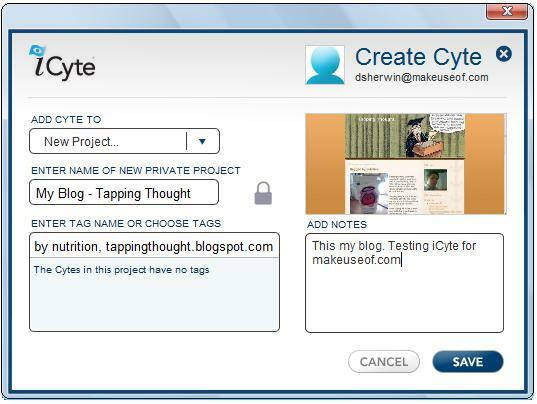
Kirjoita tämän ikkunan avulla projektin nimi. Joten esimerkiksi jos tutkit lentohintoja, kirjoita ”˜Lomien suunnittelu 12 ilmaista Windows-sovellusta, joiden avulla voit suunnitella lomaasi ilmaiseksiWindows 10 voi auttaa sinua suunnittelemaan seuraavaa lomaasi. Vaikka matka ei ole ilmainen, nämä sovellukset ovat! Näytämme sinulle kuinka suunnitella seuraava seikkailusi alusta loppuun. Lue lisää Tai jos tutkit esseitä, kirjoita kyseisen esseen otsikko. Jos sinulla on jo olemassa oleva projekti, johon haluat lisätä, napsauta nuolet tekstin syöttörivin sivulle ja valitse sopiva projekti. Sen jälkeen voit kirjoittaa tunnisteita ja muistiinpanoja tallennettavasta verkkosivusta. Kun olet tyytyväinen kaikkeen, napsauta ”Tallenna” ja olet vallannut verkkosivun.
Voit tarkastella tallentamiasi verkkosivuja ja korostettua tekstiä napsauttamalla iCyte-työkalurivin Näytä Cytes-painiketta. Tämä avaa selaimen sivupalkin, jossa on luettelo kaikista eri projekteista ja ”ysyytit”. Ne ovat helposti tunnistettavissa kuvakaappauksien takia, mutta voit käyttää hakupalkkia löytääksesi ne nopeasti. Kuvakaappauksessa voit nähdä, että olen tallentanut MakeUseOf.com-sivuston Cyte-sivun ja pari henkilökohtaista blogiani.
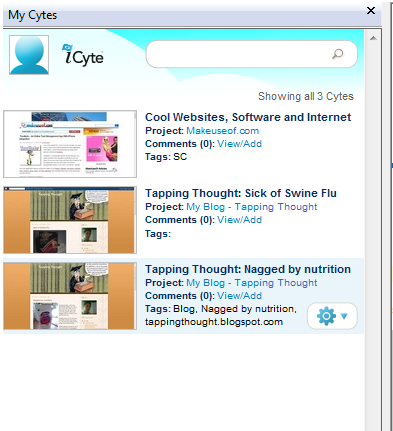
Napsauttamalla yhtä näistä ”syyteistä”, selain lataa Cyte: n täydessä muodossa. Laatu on uskomattoman hyvä ja se näyttää samalla tavalla kuin katsellessasi varsinaista verkkosivua. Kaikki Cyten linkit ja painikkeet ovat täysin napsautettavissa ja lataavat vastaavat sivunsa uudelle välilehdelle. Cyten yläosassa on vaihtoehto ”View Live”. Tämä vie sinut Cyten alkuperäiselle sivulle.
Kaikki kaikessa, iCyte on loistava työkalu niille, jotka etsivät paljon ja tarvitsevat jonnekin tallentaa kaiken tietonsa tulostamatta sivujen rivejä. Tiedätkö samanlaisen työkalun? Syötä se kommentteihin!
Nimeni on Dean Sherwin. Olen freelance-kirjailija, joka on erikoistunut tekniikkaan, kulttuuriin, politiikkaan, ohjeisiin ja kaikkiin muihin omituisiin omituisiin asioihin. Aloin osallistua MUO: hon heinäkuussa 2009. Pidän konsoli videopeleistä ja olen tiennyt pelata outoa MMO: ta. Todellinen intohimoi on kuitenkin kirjoittaminen ja lukeminen tekniikasta ja nopean kehityksestämme...